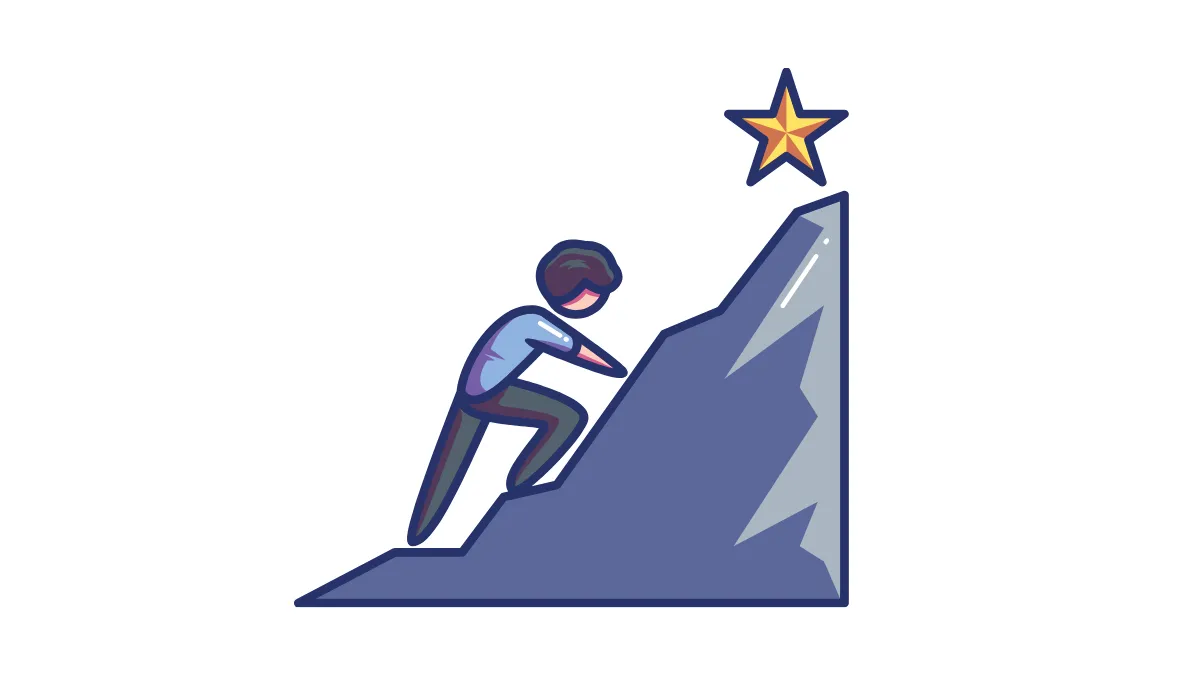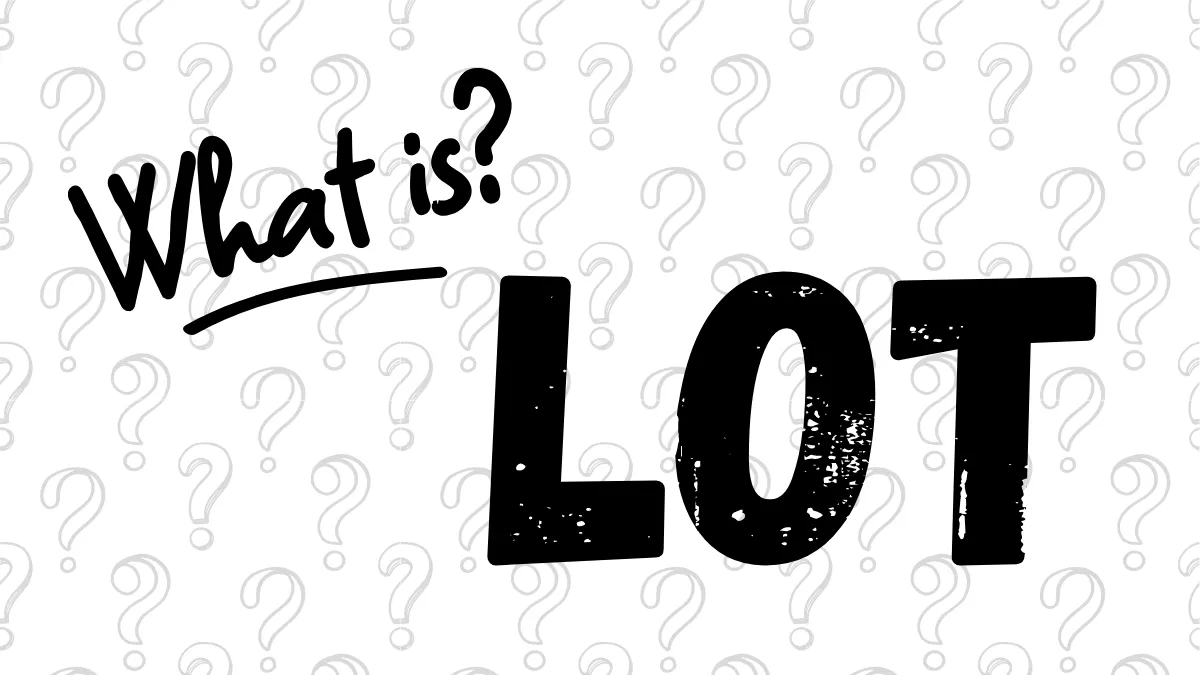بعد تثبيت برنامج MT4 للكمبيوتر (PC)، فإن أول ما عليك فعله هو تسجيل الدخول إلى حساب التداول الخاص بك.
ومع ذلك، يواجه جميع المستخدمين الجدد تقريبًا إحباطهم الأول هنا: فبعد إدخال تفاصيل حسابهم بحماس، تعرض الزاوية السفلية اليمنى (أو اليسرى في الواجهة العربية) للبرنامج بلا هوادة "حساب غير صالح" أو "لا يوجد إتصال".
اطمئن، في 99% من الحالات، لا تكون المشكلة في حسابك. بل لأنك اخترت معلومة خاطئة، أو أغفلت، معلومة واحدة بالغة الأهمية عند تسجيل الدخول: "الخادم".
سيركز هذا الدليل التعليمي تحديدًا على إصدار MT4 للكمبيوتر، ليأخذك خطوة بخطوة خلال عملية تسجيل الدخول وحل مشكلة "العثور على الخادم" الأكثر شيوعًا.
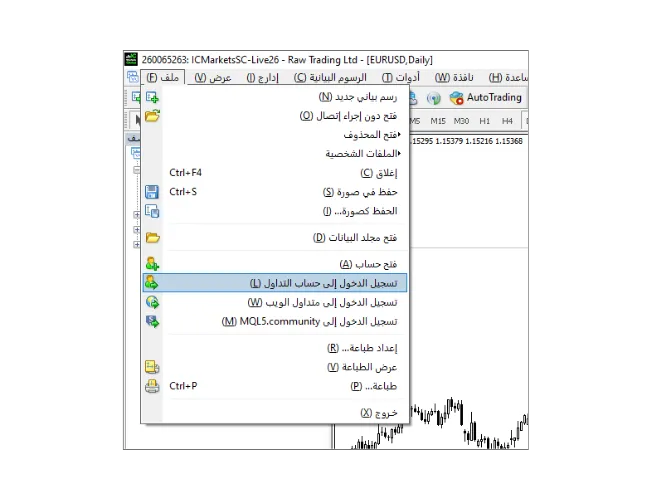
 بعد ملء كل شيء والنقر فوق "جيل دخول"، إذا كان كل شيء صحيحًا، سترى حالة الاتصال في الزاوية السفلية (عادةً في اليسار للواجهة العربية) تتحول إلى اللون الأخضر وتعرض سرعة اتصال في الوقت الفعلي، مثل "10/2 kb".
بعد ملء كل شيء والنقر فوق "جيل دخول"، إذا كان كل شيء صحيحًا، سترى حالة الاتصال في الزاوية السفلية (عادةً في اليسار للواجهة العربية) تتحول إلى اللون الأخضر وتعرض سرعة اتصال في الوقت الفعلي، مثل "10/2 kb".

كتابة اسم الخادم يدويًا في نافذة "جيل دخول" لن تنجح. يجب عليك إجبار MT4 على "جلب" أحدث قائمة. يجب القيام بهذا الإجراء من خلال لوحة "المتصفح".
أولاً، تحقق من الجانب الأيمن لواجهة MT4 الخاصة بك (في الواجهة العربية). هل ترى نافذة تعرض قائمة حساباتك؟
إذا كنت تراها بالفعل، فيرجى الانتقال مباشرة إلى "الخطوة 2" أدناه.
إذا كنت لا تراها (ربما أغلقتها عن طريق الخطأ)، فإن أفضل طريقة لفتحها هي:
انقر فوق "عرض" في القائمة الرئيسية لـ MT4، وفي القائمة المنسدلة، انقر فوق "المتصفح". (يمكنك أيضًا استخدام مفتاح الاختصار Ctrl + N)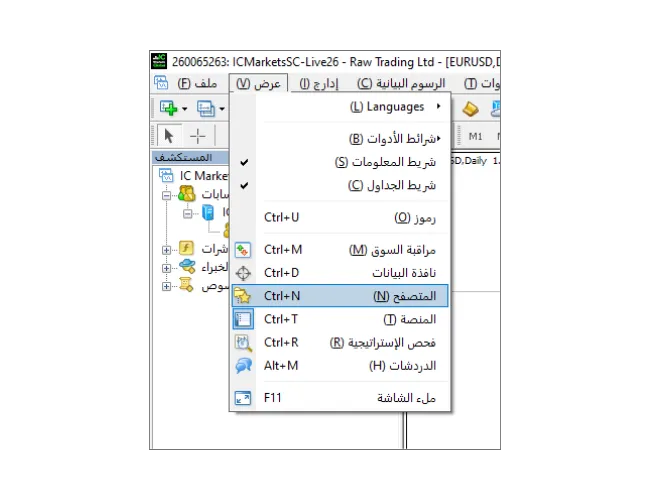
في اللوحة، ابحث عن عنصر "حسابات" وانقر عليه بزر الماوس الأيمن.
في القائمة المنبثقة، حدد "فتح حساب".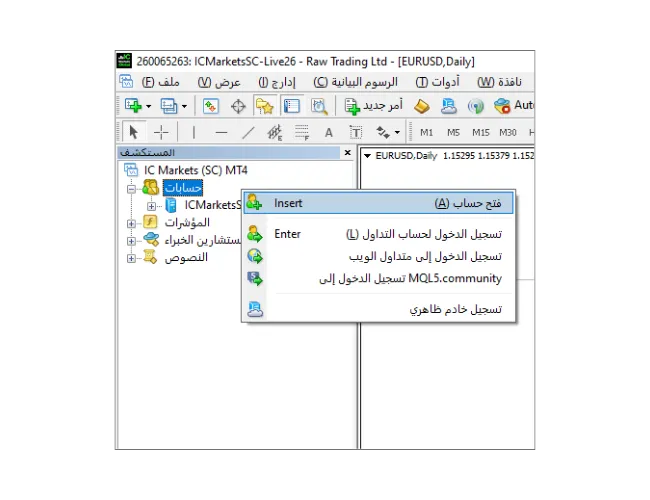 سيؤدي هذا إلى فتح نافذة "فتح حساب" مع قائمة خوادم. في الأسفل، ابحث عن أيقونة + الخضراء ومربع الإدخال المسمى "أضف وسيط جديد".
سيؤدي هذا إلى فتح نافذة "فتح حساب" مع قائمة خوادم. في الأسفل، ابحث عن أيقونة + الخضراء ومربع الإدخال المسمى "أضف وسيط جديد".
هنا، اكتب اسم شركة الوساطة الخاصة بك يدويًا، ثم اضغط على مفتاح Enter أو انقر فوق "مسح".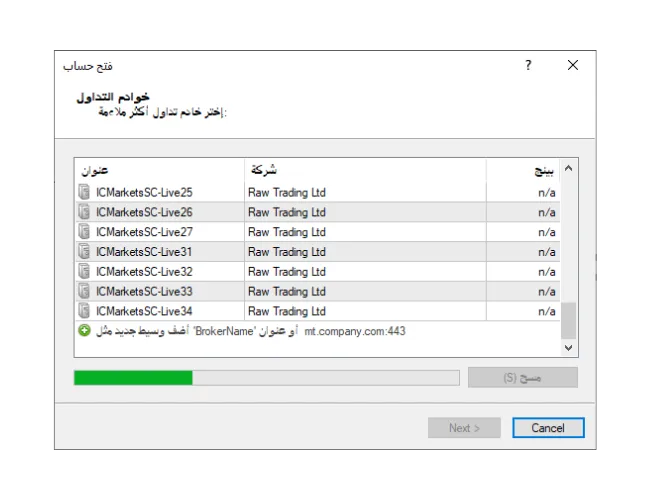 سيبدأ MT4 في البحث. بعد بضع ثوانٍ، سيتم جلب جميع خوادم وسيطك (الحقيقية والتجريبية).
سيبدأ MT4 في البحث. بعد بضع ثوانٍ، سيتم جلب جميع خوادم وسيطك (الحقيقية والتجريبية).
الآن، أغلق نافذة "فتح حساب" هذه، وعد إلى الخطوة 1 من عملية تسجيل الدخول (ملف → تسجيل الدخول إلى حساب التداول)، وستفاجأ بسرور عندما تجد أن الخادم الذي تريده موجود الآن في القائمة المنسدلة.
1. الخلط بين كلمات المرور (الأكثر شيوعًا):
لقد قمت على الأرجح بنسخ ولصق "كلمة مرور (المستثمر) للقراءة فقط".
تذكير: عند تسجيل الدخول باستخدام "كلمة مرور (المستثمر) للقراءة فقط"، لن يعرض MT4 "حساب غير صالح". بل سيتم "تسجيل الدخول بنجاح"! سترى الأسعار ورصيدك. ولكن، عندما تحاول فتح صفقة، ستكون جميع أزرار التداول باللون الرمادي وغير قابلة للنقر.
الخلاصة: إذا كان بإمكانك تسجيل الدخول ولكن لا يمكنك التداول، فأنت تستخدم كلمة مرور خاطئة (كلمة مرور المستثمر). إذا كان يعرض "حساب غير صالح"، فمن المؤكد 100% أن كلمة المرور الرئيسية الخاصة بك بها خطأ إملائي، أو أنك نسخت مسافة إضافية.
2. الخلط بين أنواع الحسابات (ثاني أكثر شيوعًا):
سيحدد بريدك الإلكتروني الخاص بفتح الحساب دائمًا ما إذا كان حسابك "حقيقي (Live)" أم "تجريبي (Demo)".
تذكير: "حسابك الحقيقي (مثل 12345)" موجود فقط على "الخادم الحقيقي (مثل Broker-Live-03)".
إذا حاولت تسجيل الدخول بالحساب 12345 ولكنك اخترت "الخادم التجريبي (مثل Broker-Demo)"، فإن هذا الخادم ليس لديه سجل لك، لذلك، بالطبع، سيبلغ عن "حساب غير صالح".
الخلاصة: تحقق جيدًا من بريدك الإلكتروني. تأكد من تطابق "نوع الحساب" و "نوع الخادم" تمامًا.
ومع ذلك، يواجه جميع المستخدمين الجدد تقريبًا إحباطهم الأول هنا: فبعد إدخال تفاصيل حسابهم بحماس، تعرض الزاوية السفلية اليمنى (أو اليسرى في الواجهة العربية) للبرنامج بلا هوادة "حساب غير صالح" أو "لا يوجد إتصال".
اطمئن، في 99% من الحالات، لا تكون المشكلة في حسابك. بل لأنك اخترت معلومة خاطئة، أو أغفلت، معلومة واحدة بالغة الأهمية عند تسجيل الدخول: "الخادم".
سيركز هذا الدليل التعليمي تحديدًا على إصدار MT4 للكمبيوتر، ليأخذك خطوة بخطوة خلال عملية تسجيل الدخول وحل مشكلة "العثور على الخادم" الأكثر شيوعًا.
عملية تسجيل الدخول إلى MT4 للكمبيوتر
الخطوة 1: افتح نافذة تسجيل الدخول
أولاً، افتح برنامج MT4 للكمبيوتر. انقر فوق "ملف" في القائمة الرئيسية العلوية (ستكون في الزاوية العلوية اليمنى في الواجهة العربية). في القائمة المنسدلة التي تظهر، حدد "تسجيل الدخول إلى حساب التداول".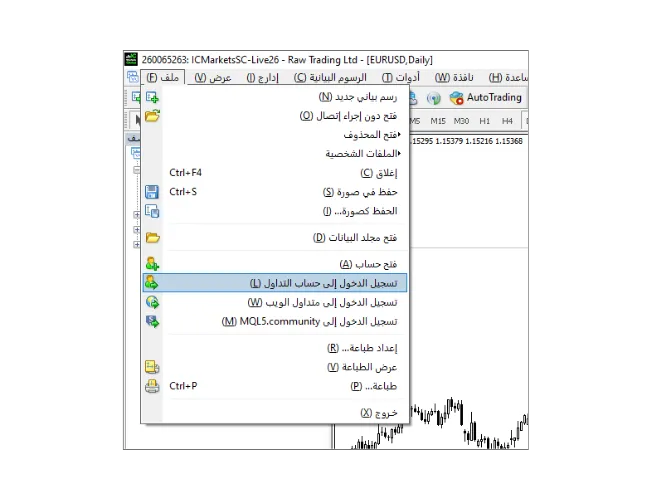
الخطوة 2: املأ معلومات تسجيل الدخول الخاصة بك
بعد النقر، ستنبثق نافذة تسجيل الدخول. يرجى ملء ما يلي بالترتيب:- تسجيل الدخول: رقم حساب التداول الخاص بك.
- كلمة المرور: "كلمة المرور الرئيسية" الخاصة بك.
- الخادم: انقر فوق القائمة المنسدلة وابحث بعناية عن اسم الخادم الذي يتطابق تمامًا مع الاسم الموجود في بريدك الإلكتروني.
 بعد ملء كل شيء والنقر فوق "جيل دخول"، إذا كان كل شيء صحيحًا، سترى حالة الاتصال في الزاوية السفلية (عادةً في اليسار للواجهة العربية) تتحول إلى اللون الأخضر وتعرض سرعة اتصال في الوقت الفعلي، مثل "10/2 kb".
بعد ملء كل شيء والنقر فوق "جيل دخول"، إذا كان كل شيء صحيحًا، سترى حالة الاتصال في الزاوية السفلية (عادةً في اليسار للواجهة العربية) تتحول إلى اللون الأخضر وتعرض سرعة اتصال في الوقت الفعلي، مثل "10/2 kb".

استكشاف أخطاء فشل تسجيل الدخول وإصلاحها
إذا واجهتك مشكلة، خاصة عند رؤية "حساب غير صالح"، فلا داعي للذعر. بناءً على خبرة Mr.Forex، فإن المشكلة تكمن 100% في أحد الأسباب التالية.السيناريو أ: "الخادم الخاص بي ليس في القائمة المنسدلة!"
هذه هي العقبة الأكثر شيوعًا في إصدار الكمبيوتر. يعتقد العديد من المستخدمين أن البرنامج معطل، ولكن في الحقيقة، لم يقم MT4 "بالتحديث الفوري" لقائمة خوادم وسيطك الكاملة.كتابة اسم الخادم يدويًا في نافذة "جيل دخول" لن تنجح. يجب عليك إجبار MT4 على "جلب" أحدث قائمة. يجب القيام بهذا الإجراء من خلال لوحة "المتصفح".
الخطوة 1: كيفية فتح لوحة "المتصفح"؟
قبل أن نتمكن من البحث عن الخوادم، يجب عليك التأكد من أن لوحة "المتصفح" مفتوحة.أولاً، تحقق من الجانب الأيمن لواجهة MT4 الخاصة بك (في الواجهة العربية). هل ترى نافذة تعرض قائمة حساباتك؟
إذا كنت تراها بالفعل، فيرجى الانتقال مباشرة إلى "الخطوة 2" أدناه.
إذا كنت لا تراها (ربما أغلقتها عن طريق الخطأ)، فإن أفضل طريقة لفتحها هي:
انقر فوق "عرض" في القائمة الرئيسية لـ MT4، وفي القائمة المنسدلة، انقر فوق "المتصفح". (يمكنك أيضًا استخدام مفتاح الاختصار Ctrl + N)
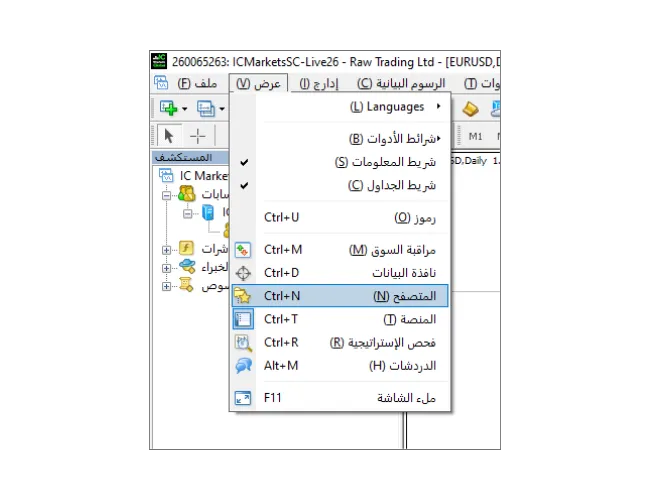
الخطوة 2: ابدأ البحث عن خوادم جديدة
الآن، يجب أن تكون لوحة "المتصفح" ظاهرة.في اللوحة، ابحث عن عنصر "حسابات" وانقر عليه بزر الماوس الأيمن.
في القائمة المنبثقة، حدد "فتح حساب".
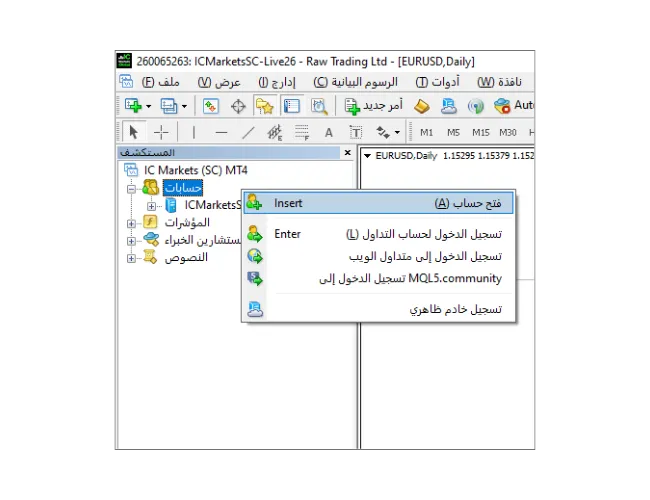 سيؤدي هذا إلى فتح نافذة "فتح حساب" مع قائمة خوادم. في الأسفل، ابحث عن أيقونة + الخضراء ومربع الإدخال المسمى "أضف وسيط جديد".
سيؤدي هذا إلى فتح نافذة "فتح حساب" مع قائمة خوادم. في الأسفل، ابحث عن أيقونة + الخضراء ومربع الإدخال المسمى "أضف وسيط جديد".هنا، اكتب اسم شركة الوساطة الخاصة بك يدويًا، ثم اضغط على مفتاح Enter أو انقر فوق "مسح".
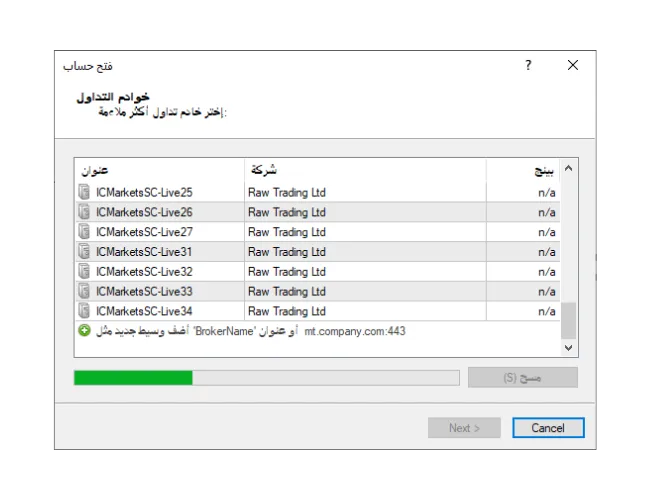 سيبدأ MT4 في البحث. بعد بضع ثوانٍ، سيتم جلب جميع خوادم وسيطك (الحقيقية والتجريبية).
سيبدأ MT4 في البحث. بعد بضع ثوانٍ، سيتم جلب جميع خوادم وسيطك (الحقيقية والتجريبية).الآن، أغلق نافذة "فتح حساب" هذه، وعد إلى الخطوة 1 من عملية تسجيل الدخول (ملف → تسجيل الدخول إلى حساب التداول)، وستفاجأ بسرور عندما تجد أن الخادم الذي تريده موجود الآن في القائمة المنسدلة.
السيناريو ب: "أنا متأكد من أن الخادم صحيح، لكنه لا يزال يعرض 'حساب غير صالح'!"
من واقع خبرتي، 99% من هذا سببه "معلومات غير صحيحة".1. الخلط بين كلمات المرور (الأكثر شيوعًا):
لقد قمت على الأرجح بنسخ ولصق "كلمة مرور (المستثمر) للقراءة فقط".
تذكير: عند تسجيل الدخول باستخدام "كلمة مرور (المستثمر) للقراءة فقط"، لن يعرض MT4 "حساب غير صالح". بل سيتم "تسجيل الدخول بنجاح"! سترى الأسعار ورصيدك. ولكن، عندما تحاول فتح صفقة، ستكون جميع أزرار التداول باللون الرمادي وغير قابلة للنقر.
الخلاصة: إذا كان بإمكانك تسجيل الدخول ولكن لا يمكنك التداول، فأنت تستخدم كلمة مرور خاطئة (كلمة مرور المستثمر). إذا كان يعرض "حساب غير صالح"، فمن المؤكد 100% أن كلمة المرور الرئيسية الخاصة بك بها خطأ إملائي، أو أنك نسخت مسافة إضافية.
2. الخلط بين أنواع الحسابات (ثاني أكثر شيوعًا):
سيحدد بريدك الإلكتروني الخاص بفتح الحساب دائمًا ما إذا كان حسابك "حقيقي (Live)" أم "تجريبي (Demo)".
تذكير: "حسابك الحقيقي (مثل 12345)" موجود فقط على "الخادم الحقيقي (مثل Broker-Live-03)".
إذا حاولت تسجيل الدخول بالحساب 12345 ولكنك اخترت "الخادم التجريبي (مثل Broker-Demo)"، فإن هذا الخادم ليس لديه سجل لك، لذلك، بالطبع، سيبلغ عن "حساب غير صالح".
الخلاصة: تحقق جيدًا من بريدك الإلكتروني. تأكد من تطابق "نوع الحساب" و "نوع الخادم" تمامًا.
الخلاصة
نادرًا ما يكون الفشل في تسجيل الدخول إلى MT4 للكمبيوتر مشكلة كبيرة. طالما تحليت بالصبر وتحققت بعناية من بريدك الإلكتروني الخاص بالحساب، وتأكدت من أن معلومات "تسجيل الدخول:" و "كلمة المرور:" (كلمة المرور الرئيسية) و "الخادم:" متطابقة بنسبة 100%. إذا واجهت مشكلة عدم وجود الخادم في القائمة، فما عليك سوى اتباع خطوات استكشاف الأخطاء وإصلاحها في هذا المقال، وستحلها بسلاسة.مرحباً، نحن فريق أبحاث Mr.Forex
التداول لا يتطلب فقط العقلية الصحيحة، بل يحتاج أيضاً إلى أدوات مفيدة ورؤى ثاقبة.نركز هنا على تقييمات الوسطاء العالميين، وإعداد أنظمة التداول (MT4 / MT5، EA، VPS)، وأساسيات تداول الفوركس.
نعلمك شخصياً إتقان "دليل التشغيل" للأسواق المالية، لبناء بيئة تداول احترافية من الصفر.
إذا كنت ترغب في الانتقال من النظرية إلى التطبيق:
- ساعد في مشاركة هذا المقال لكي يرى المزيد من المتداولين الحقيقة.
- اقرأ المزيد من المقالات حول اختبارات الوسطاء و تعليم الفوركس.